Colunas, vigas e contraventamentos são os membros estruturais em uma construção. Eles podem ser criados no AutoCAD Architecture e importados para o Revit, para referência.
É possível acessar informações limitadas sobre os membros do AutoCAD Architecture parcialmente explodidos, que são de somente leitura e não podem ser manipulados. Utilize-os como referência para traçar e recriar membros no Revit.
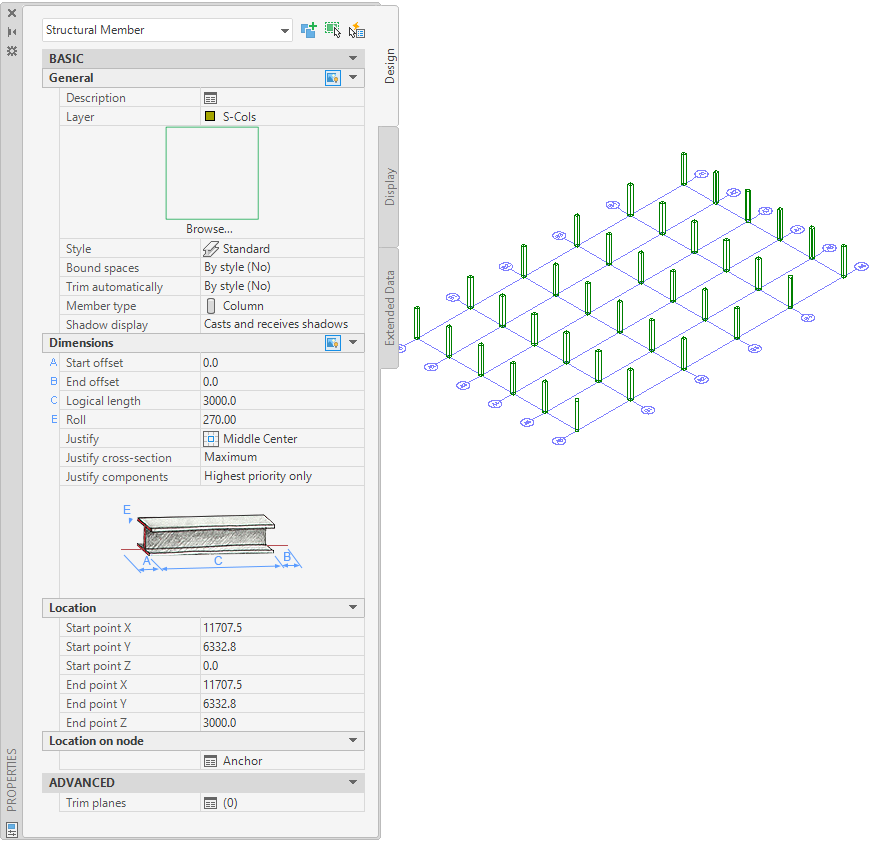
Colunas no AutoCAD Architecture
As seguintes propriedades de um membro estrutural do AutoCAD Architecture são mantidas quando elas são importadas no Revit:
- Descrição do componente
- Ângulo de rolagem
- Comprimento do membro
- Nome do estilo do AutoCAD Architecture
- Nome do pilar estrutural (Coluna/Viga/Contraventamento)
- Nome do tipo (Membro estrutural)
As seguintes propriedades são adicionadas no membro importado:
- Nível base
- Deslocamento base
- Escala da instância (definida na importação)
- Nome da instância (nome do arquivo DWG importado)
Para importar membros estruturais do AutoCAD Architecture
- Crie ou abra o projeto do Revit no qual deseja importar os membros estruturais do AutoCAD Architecture.
- No Navegador de projeto, selecione a vista na qual deseja que os membros importados sejam exibidos.
- Importe o desenho do AutoCAD Architecture para o Revit.
Quando você importa um arquivo DWG/DXF no Revit, poderá importar todas as camadas, todas as camadas visíveis ou camadas selecionadas. Após serem importadas, as camadas podem ser seletivamente excluídas do Revit a qualquer momento.
O desenho importado é exibido como um símbolo de importação único.
- Para obter mais informações sobre os objetos importados, selecione o símbolo Importação, clique em Modificar | guia <Nome do arquivo>
 Painel Importar instância
Painel Importar instância
 (Consulta), e selecione os blocos de membro estrutural a serem consultados.
(Consulta), e selecione os blocos de membro estrutural a serem consultados.
Uma consulta exibe o tipo de objeto, nome do bloco (idêntico ao nome do desenho importado), camada e nome do estilo, se aplicável.
Para sair do modo Consulta, pressione Esc.
Nota: O desenho importado pode ser explodido ou parcialmente explodido. Para acessar os objetos importados de somente leitura do AutoCAD Architecture execute uma explosão parcial. - Clique em Modificar | guia <nome do arquivo>
 painel Importar instância
painel Importar instância menu suspenso Explodir
menu suspenso Explodir
 (Explodir parcial).
(Explodir parcial).
Uma explosão parcial em um desenho importado permite exibir as propriedades do objeto individual.
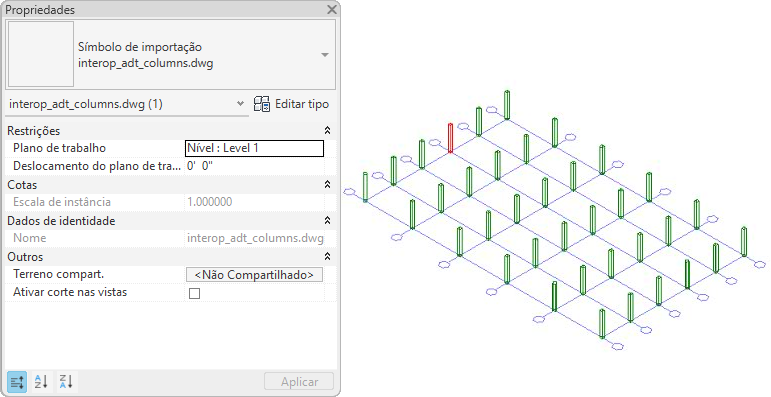
Colunas do AutoCAD Architecture parcialmente explodidas no Revit
- Para criar um membro estrutural do Revit, clique na guia Estrutura
 painel Estrutura, e clique em
painel Estrutura, e clique em  (Viga),
(Viga),  (Coluna), ou
(Coluna), ou  (Contraventamento).
(Contraventamento).
- Mova o cursor sobre o membro importado e crie o novo membro estrutural de uma das seguintes formas:
- Se você estiver criando um pilar estrutural, utilize a imagem de visualização do pilar para posicionar o pilar do Revit dentro do pilar do AutoCAD Architecture importado, e a seguir clique nele para colocá-lo.
- Se você estiver criando uma viga ou um contraventamento, traceje sobre o objeto importado para criar o novo objeto.
- Se necessário, ajuste as cotas do novo membro para coincidir com maior exatidão com o objeto importado.
- Se o desenho não for exportado de volta para o AutoCAD Architecture e não tiver mais necessidade da geometria importada, exclua a mesma utilizando um dos seguintes métodos:
- Selecione o símbolo de importação do objeto importado e pressione Delete.
- Selecione o símbolo de importação, clique em Modificar | guia <Nome do arquivo>
 Painel Importar instância
Painel Importar instância
 (Excluir camadas), então exclua todas as camadas relevantes do desenho importado.
(Excluir camadas), então exclua todas as camadas relevantes do desenho importado.
- Se o desenho estava vinculado no Revit, clique na guia Gerenciar
 painel Gerenciar projeto
painel Gerenciar projeto
 (Gerenciar arquivos vinculados), e descarregue o desenho importado do Revit.
Nota: Você pode recarregar o arquivo em outro momento, se necessário.
(Gerenciar arquivos vinculados), e descarregue o desenho importado do Revit.
Nota: Você pode recarregar o arquivo em outro momento, se necessário.
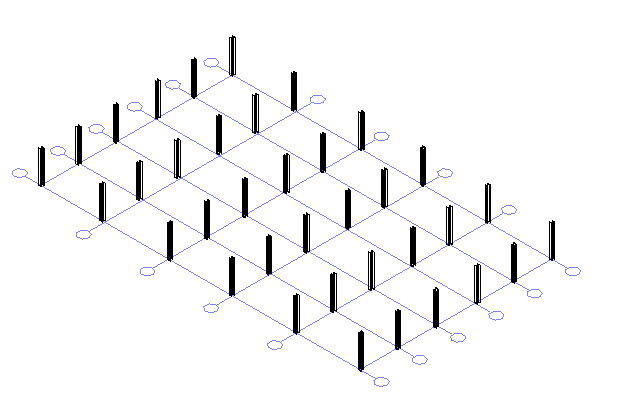
Os pilares do Revit são criados a partir dos pilares do AutoCAD Architecture importados.